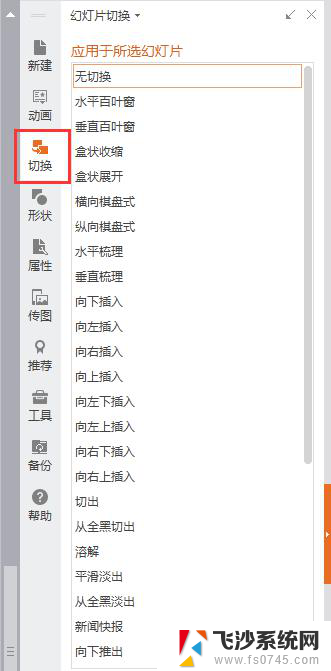键盘怎么切换灯光效果 机械键盘灯光切换方法
更新时间:2023-11-27 13:57:19作者:xtang
键盘怎么切换灯光效果,随着科技的不断进步和人们对个性化需求的增加,机械键盘已经成为许多电脑爱好者和游戏玩家的首选,与传统键盘相比,机械键盘不仅在手感上更加出色,而且还具备多种炫酷的灯光效果。键盘上的灯光效果如何切换呢?实际上切换键盘灯光效果并不复杂,只需按下特定的组合按键,就能轻松实现个性化的灯光展示。下面就让我们一起来探索一下机械键盘的灯光切换方法吧!
操作方法:
1.其实不同的机械键盘切换的灯光方法不一样的,但是通常先连接USB到电脑。

2.找到fn按住,如下。

3.找到旁边的方向键,如下。按fn+方向,那么可以切换灯光。

4.电视有些是pgup按键,例如下面的,那么要调整灯光,fn+pgup。

5.或者是fn+pgdn,那么灯光关闭。

6.不同灯光fn+灯光符号。

7.此时即可切换到不同灯光效果,如下。


以上是关于如何切换键盘灯光效果的全部内容,如果你遇到这种情况,你可以根据我的操作来解决,非常简单快速,一步到位。